Pfsense : Installation d’un Routeur Pare-feu OpenSource
Pfsense : Installation d’un Routeur Pare-feu OpenSource
PFsense est un système sous Linux FreeBSD proposé nativement pour assurer des fonctions de routeur/pare-feu. Il est connu pour sa fiabilité et sa sécurité, OpenSource et adapté à tout type de besoin même en entreprise.
Voici quelques une de ses principales fonctionnalités :
- Gestion complète par interface web (facilitation d’administration)
- Pare-feu stateful avec gestion du NAT
- Gestion de multiples WAN
- DHCP server et relay
- Failover (possibilité de monter un cluster de pfsense)
- Load balancing
- VPN Ipsec, OpenVPN, L2TP
- Portail captif
Au travers de ce tutoriel Pfsense : Installation d’un Routeur Pare-feu OpenSource, nous aborderons l’installation et la configuration initiale de pfSense en 2 étapes :
Vous pouvez obtenir le programme d’installation à l’adresse suivante : https://www.pfsense.org/download/. Ceci vous téléchargera le programme d’installation de l’application dans un fichier ISO.
1) Installation de pfSense
Dans mon cas, j’ai installé pfSense sur une machine virtuelle VMware avec 2 vCPU, 2 Go de mémoire, un disque dur virtuel de 10 Go et 2 carte réseau (l’une pour l’accès LAN et l’autre pour l’accès WAN). Afin d’installer le système, il est nécessaire de démarrer la machine sur le fichier ISO.
Le boot vous enverra vers l’écran suivant :
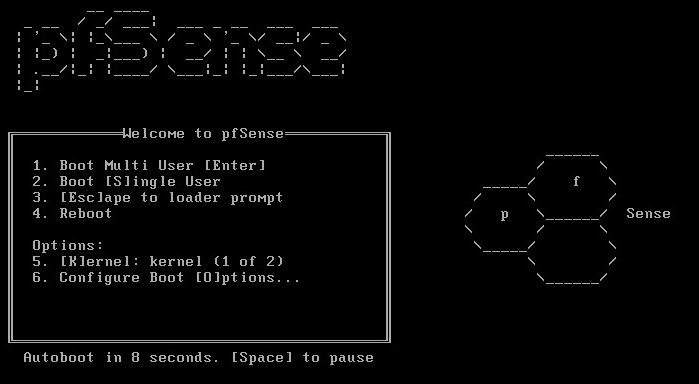
Le programme d’installation se lance tout seul au bout de quelques secondes…
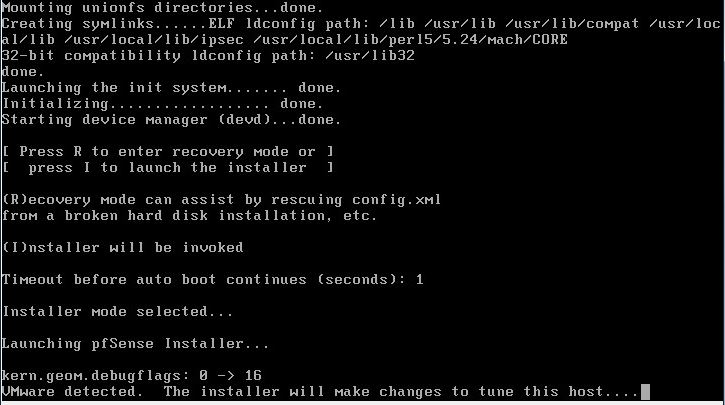
Le programme d’installation a détecté que le système fonctionne sur VMware et se charge de l’optimiser pour…
Nous voici ensuite sur l’écran de configuration de la console :
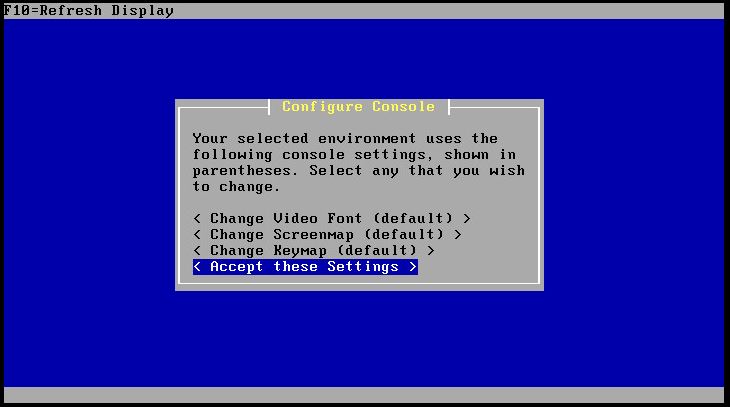
Sélectionnez < Accept thse Settings > et appuyez sur Entrez pour valider
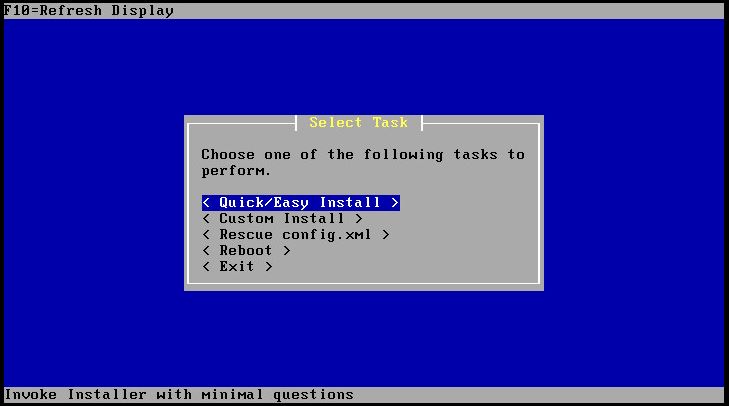
Sélectionnez < Quick/Easy Install > et appuyez sur Entrez pour valider
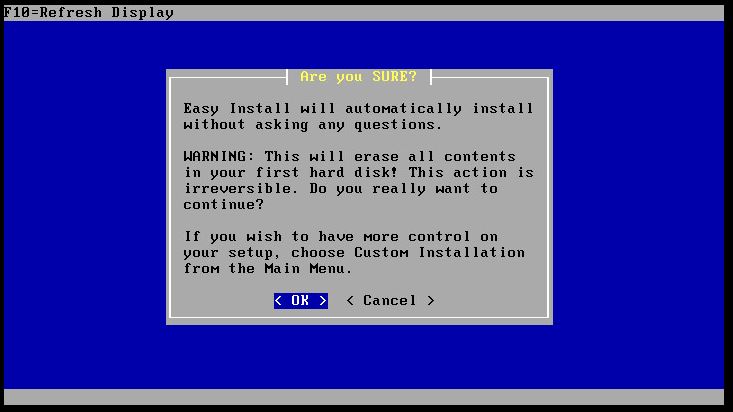
Validez l’installation Quick/Easy en sélectionnant < OK >
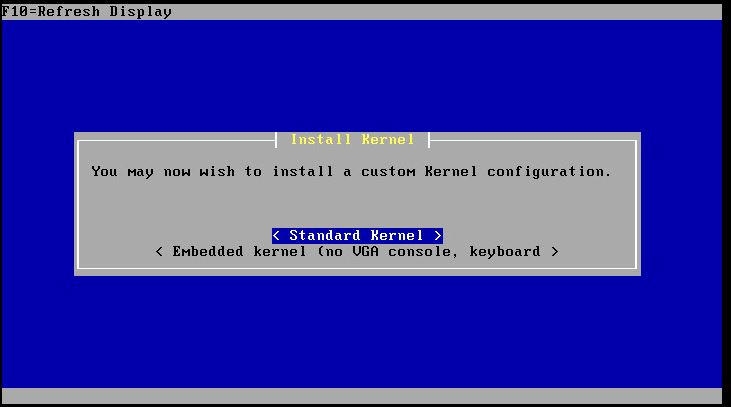
Sélectionnez < Standard Kernel > et appuyez sur Entrez pour valider
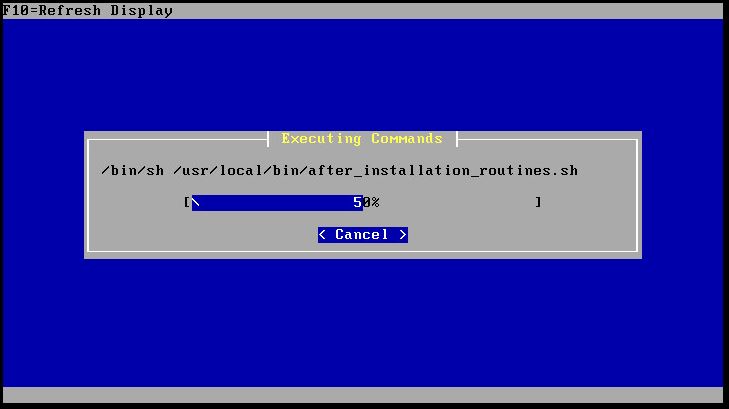
Patientez durant le déroulement de l’installation…
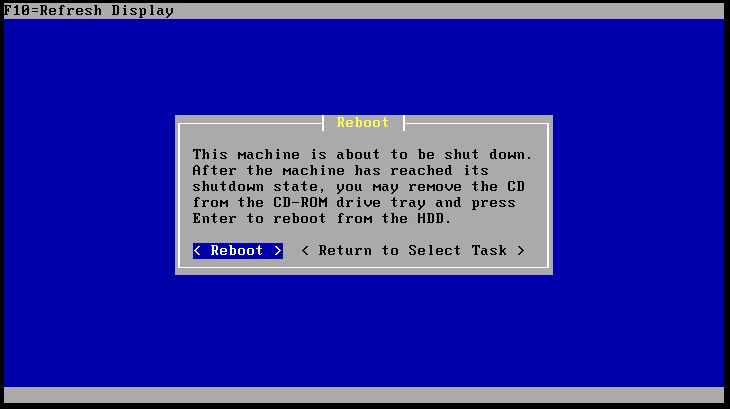
L’installation de pfSense est terminée.
Sélectionnez < Reboot > et appuyez sur Entrez pour valider
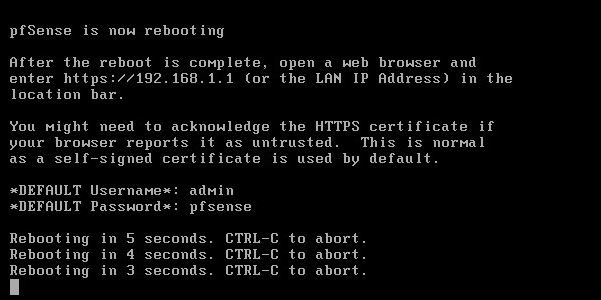
La machine vous indique les identifiants par défaut de l’interface d’administration :
Nom d’utilisateur : admin
Mot de passe : pfsense
2) Configuration initiale
Une fois le système démarré, vos 2 cartes réseaux auront une adresse IP en DHCP :
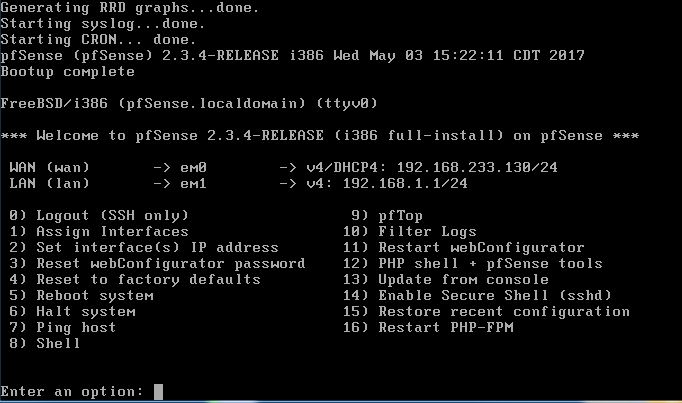
Vous pouvez vous connecter à la carte identifié comme LAN pour accéder à l’interface d’administration :

Connectez vous avec les identifiants par défaut :
Nom d’utilisateur : admin
Mot de passe : pfsense
Vous n’avez plus qu’a configurer vos adresses IP et vos règles :
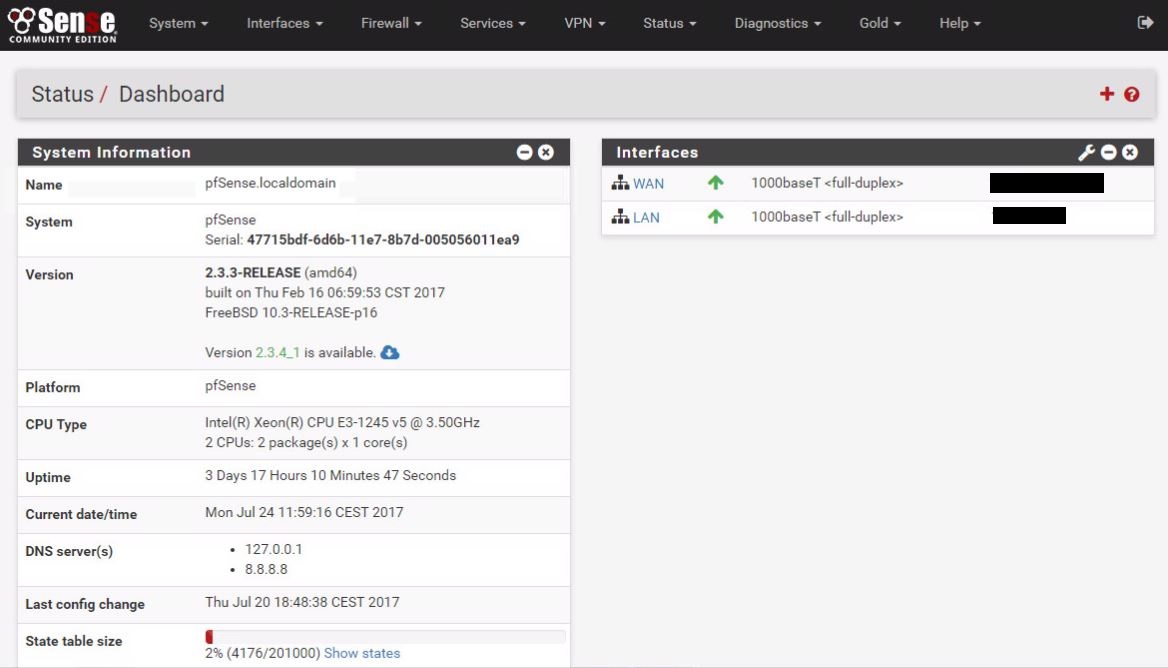



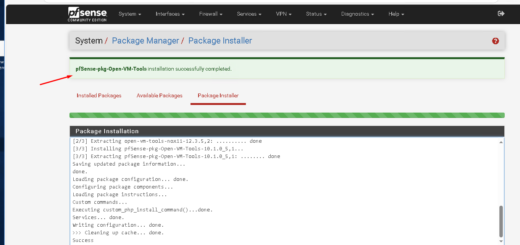
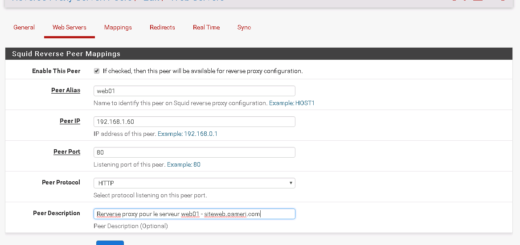








2 réponses
[…] Pfsense CE (Community Edition) est un système OpenSource fournissant tous les services d’un routeur / pare-feu. Si vous ne l’avez pas installé, suivi ce tutoriel. […]
[…] Pfsense : Installation d’un Routeur Pare-feu OpenSource […]